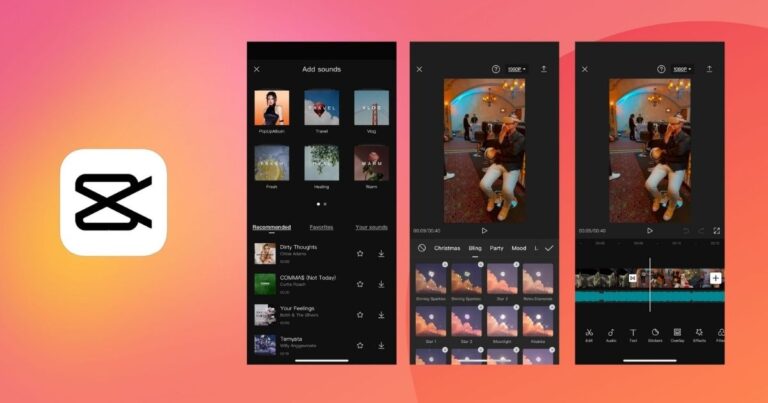di dunia digital yang semakin maju, cara berkomunikasi juga ikut berkembang. Bahkan, saat ini, sebuah video telah menjadi sarana komunikasi yang efektif dan memberikan dampak visual yang kuat. Oleh karena itu, kemampuan untuk menciptakan video yang menarik dan informatif perlu di perhatikan dengan baik. Salah satu aplikasi yang saat ini populer dan banyak digunakan untuk membuat video yakni aplikasi CapCut.![]()
CapCut aplikasi editing video di hp yang menawarkan fitur lengkap dan mudah digunakan serta banyak memberikan Banyak manfaat. Salah satu fitur menarik yang dimiliki oleh CapCut yakni dapat menambahkan tulisan pada video bahkan bisa export hasil dengan mudah, untuk yang kesulitan atau gagal export bisa mengikuti Cara Mengatasi Capcut Tidak Bisa Export Video yang sudah disediakan oleh pihak cupcut di faq situsnya. Dengan menambahkan tulisan pada video, pengguna dapat lebih mengekspresikan pesan yang ingin disampaikan. Tidak hanya itu, penambahan tulisan juga dapat membuat video menjadi lebih informatif dan menarik.
Fitur Unggulan CapCut
Sebelum membahas bagaimana proses pembuatan video dengan tulisan di CapCut, ada baiknya memahami lebih dulu fitur-fitur yang ada di aplikasi ini. CapCut membantu pengguna untuk menciptakan konten video dengan beberapa fitur unggulan.
CapCut memiliki fitur cutting atau pemotongan video yang mudah dan cepat, memudahkan pengguna untuk membentuk video sesuai keinginannya. Untuk memberikan efek transisi antar scene, serta ada juga dengan fitur transisi alami. Selain itu, aplikasi edit video yang satu ini juga menawarkan sejumlah filter dan efek khusus yang bisa menambah estetika pada video. Lalu, fitur menambahkan tulisan pada video juga menjadi salah satu yang sering digunakan.
Cara Membuat Video di CapCut dengan Tulisan
Berikut cara membuat video di CapCut dengan tulisan:
- unduh dan instal aplikasi CapCut di smartphone. Setelah terinstal, buka aplikasi tersebut.
- Selanjutnya, pilihlah pilihan untuk membuat proyek baru. Di sini, pengguna dapat memilih video atau foto yang ingin dijadikan bahan untuk video.
- Setelah video atau foto dipilih, pengguna dapat mulai untuk mengedit video. Di bagian bawah, ada berbagai pilihan fitur editing, salah satunya adalah fitur untuk menambahkan tulisan.
- Untuk menambahkan tulisan, klik logo huruf ‘T’ yang ada di menu bagian bawah. Setelah itu, pengguna dapat menulis tulisan yang diinginkan. Tersedia juga berbagai gaya font dan warna yang bisa dipilih.
- Tulisan tersebut dapat ditempatkan dimana saja pada video. Untuk memindahkannya, cukup seret tulisan tersebut ke posisi yang diinginkan. Ukuran dan orientasi tulisan juga dapat disesuaikan.
- Jika sudah selesai, pengguna dapat menekan tombol ‘Centang’ di pojok kanan atas. Video dengan tulisan siap untuk disimpan dan dibagikan.
Dengan Cara Membuat Video di CapCut dengan Tulisan di atas, kalian dapat menghasilkan video dengan tulisan dengan mudah dan cepat. Oleh karena itu, jangan ragu untuk bereksperimen dan mencoba berbagai fitur yang ditawarkan oleh aplikasi CapCut. Selamat mencoba!